Excel VBA:印刷のヘッダー/フッターを設定する
PageSetupで左・中央・右位置にヘッダー・フッターを設定するVBAです。
Homeに戻る > Excel 印刷のTipsへ
ヘッダー・フッターを設定すると、シートの内容に影響を受けずに全ページに印刷することができます。
ヘッダー(上部)にタイトルや会社名などを、フッター(下部)にページ番号するようなことができます。
VBAを使用しなくても設定可能ですが、VBAで行うと編集者や日付などその状況によって、表示内容を変更するなどが可能です。
ヘッダー、フッターは共に「左」「中央」「右」位置それぞれに設定できます。
設定はPageSetupオブジェクトのプロパティを使用します。
PageSetupオブジェクトのヘッダー・フッターに関するプロパティ
■ ヘッダーの設定
- 左ヘッダー: LeftHeader
- 中央ヘッダー: CenterHeader
- 右ヘッダー: RightHeader
■ フッターの設定
- 左フッター: LeftFooter
- 中央フッター: CenterFooter
- 右フッター: RightFooter
■ プロパティで設定できる内容
| &L | 文字列を左詰め |
| &C | 文字列を中央揃え |
| &R | 文字列を右詰め |
| &E | 文字列に二重下線を付ける |
| &X | 上付き文字 |
| &Y | 下付き文字 |
| &B | 文字列を太字 |
| &I | 文字列を斜体 |
| &U | 文字列に下線を付ける |
| &S | 文字列に取り消し線を付ける |
| &D | 現在の日付を表示 |
| &T | 現在の時刻を表示 |
| &F | ファイル名を表示 |
| &A | シート名を表示 |
| &P | ページ番号を表示 |
| &P+<数値> | ページ番号に指定した[数値]を加えた値を表示 |
| &P-<数値> | ページ番号から指定した[数値]を引いた値を表示 |
| && | 「&」(アンパサンド&) を表示 |
| & "<フォント名>" | 指定したフォントで表示 フォント名は、半角の二重引用符 (") で囲む |
| &nn | 指定したフォント サイズ[nn]で文字を表示 nn は、2桁のポイント数で指定 |
| &N | すべてのページ数を表示 |
■ ヘッダー・フッター設定のサンプルVBA
フルパス+ファイル名
Worksheets("Sheet1").PageSetup.CenterFooter = ActiveWorkbook.FullName
日付を和暦
Worksheets("Sheet1").PageSetup.CenterFooter = Format(Date, "ggge年m月d日")
印刷者
Worksheets("Sheet1").PageSetup.RightFooter = "印刷者:山本裕子"
ヘッダーのExcel印刷結果
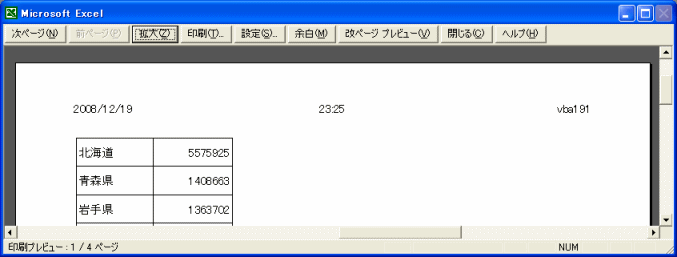
フッターのExcel印刷結果
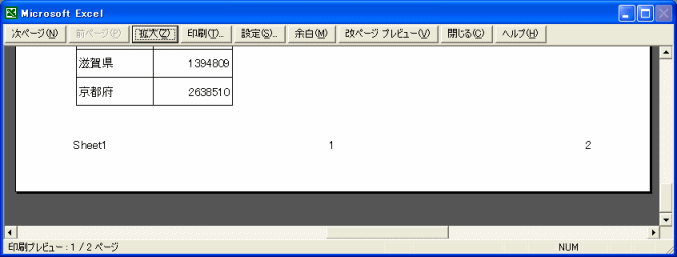
Excel VBA 実行コード
Option Explicit
Private Sub CommandButton1_Click()
'左ヘッダーを設定
'日付
Worksheets("Sheet1").PageSetup.LeftHeader = "&D"
'中央ヘッダーを設定
'時刻
Worksheets("Sheet1").PageSetup.CenterHeader = "&T"
'右ヘッダーを設定
'ファイル名
Worksheets("Sheet1").PageSetup.RightHeader = "&F"
'左フッターを設定
'シート名
Worksheets("Sheet1").PageSetup.LeftFooter = "&A"
'中央フッターを設定
'ページ番号
Worksheets("Sheet1").PageSetup.CenterFooter = "&P"
'右フッターを設定
'総ページ数
Worksheets("Sheet1").PageSetup.RightFooter = "&N"
'印刷プレビュー
Worksheets("Sheet1").PrintPreview
End Sub
Private Sub CommandButton1_Click()
'左ヘッダーを設定
'日付
Worksheets("Sheet1").PageSetup.LeftHeader = "&D"
'中央ヘッダーを設定
'時刻
Worksheets("Sheet1").PageSetup.CenterHeader = "&T"
'右ヘッダーを設定
'ファイル名
Worksheets("Sheet1").PageSetup.RightHeader = "&F"
'左フッターを設定
'シート名
Worksheets("Sheet1").PageSetup.LeftFooter = "&A"
'中央フッターを設定
'ページ番号
Worksheets("Sheet1").PageSetup.CenterFooter = "&P"
'右フッターを設定
'総ページ数
Worksheets("Sheet1").PageSetup.RightFooter = "&N"
'印刷プレビュー
Worksheets("Sheet1").PrintPreview
End Sub
Homeに戻る > Excel 印刷のTipsへ
■■■
このサイトの内容を利用して発生した、いかなる問題にも一切責任は負いませんのでご了承下さい
■■■
当ホームページに掲載されているあらゆる内容の無許可転載・転用を禁止します
Copyright (c) Excel-Excel ! All rights reserved